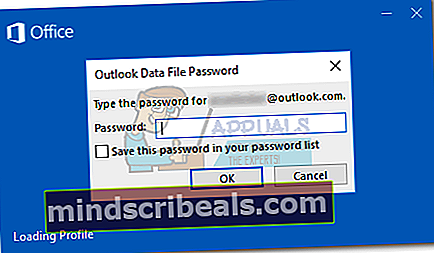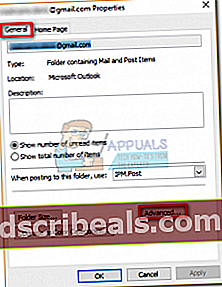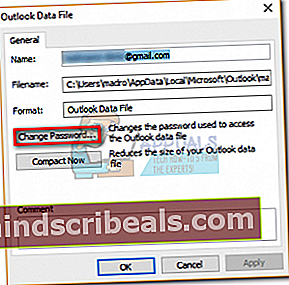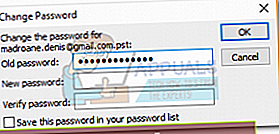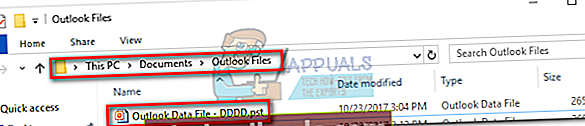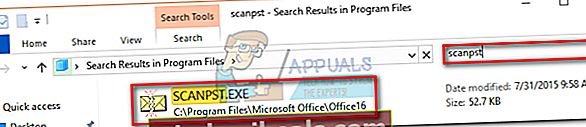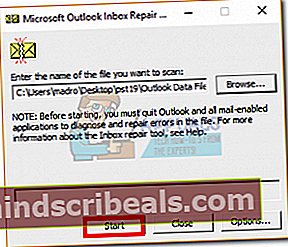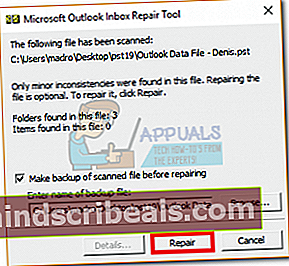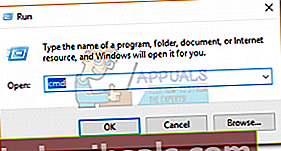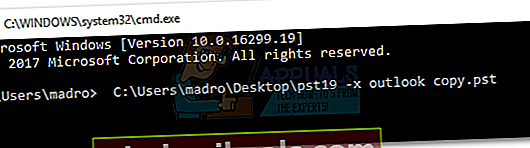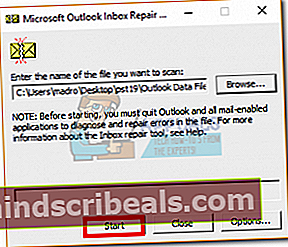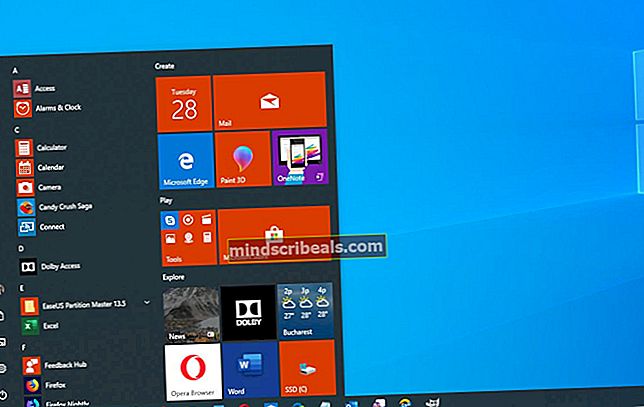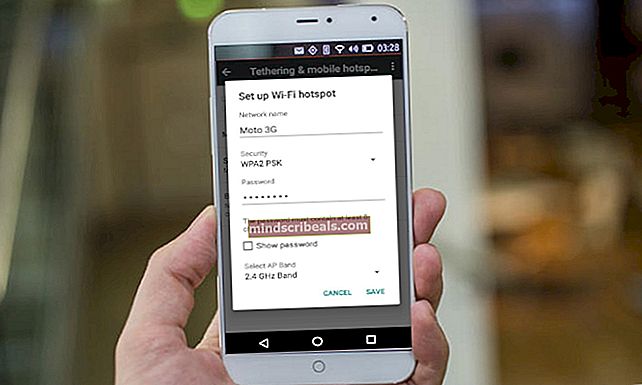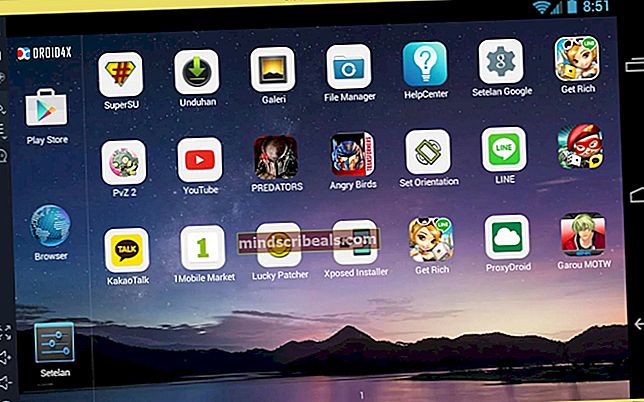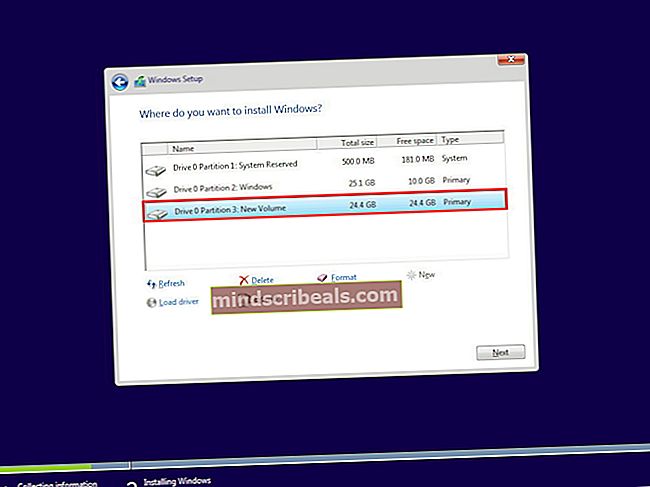Jak přidat nebo odebrat heslo z datového souboru aplikace Outlook
Chraňte své soubory aplikace Outlook PST heslem pomocí hesla. Ještě více, pokud sdílíte počítač nebo pracovní stanici s více uživateli. Po nastavení hesla do archivu PST se zobrazí výzva k jeho vložení při každém otevření aplikace Outlook. Po vložení bude přístupný veškerý obsah vašeho souboru PST.

I když heslo PST odvádí dobrou práci tím, že brání ostatním místním uživatelům v přístupu k vašim e-mailům, může také způsobit problémy, pokud je váš archiv dat přenesen do nového počítače. Vzhledem k tomu, že heslo PST je uloženo místně, bude při migraci souboru osobních složek celý váš archiv e-mailů znepřístupněn.
Pokud máte potíže s přidáním nebo odebráním hesla PST, postupujte podle následujících pokynů:
Jak nastavit heslo pro soubor PST v aplikaci Outlook
Následující kroky vás provedou nastavením hesla datového souboru aplikace Outlook v aplikaci Outlook 2016, Outlook 2013 a Outlook 2010. Pokud pracujete s aplikací Outlook 2007, postupujte podle Poznámka odstavce pro přesné umístění nastavení.
- Otevřete Outlook a zkontrolujte, zda je aktivní levé podokno. Klikněte pravým tlačítkem na svůj e-mailový účet a klikněte na Vlastnosti datového souboru.
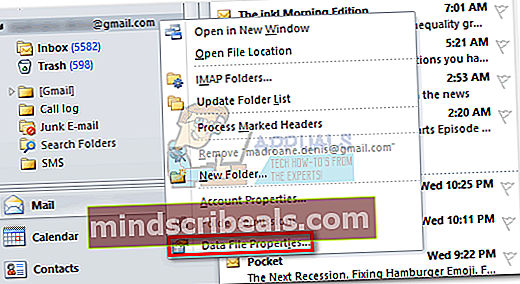 Poznámka: V aplikaci Outlook 2007 přejděte na Soubor> Správa datových souborů a otevřít Nastavení účtu.
Poznámka: V aplikaci Outlook 2007 přejděte na Soubor> Správa datových souborů a otevřít Nastavení účtu. - Jakmile jste uvnitř Vlastnosti v dialogovém okně vyberte Všeobecné kartu a klikněte na Pokročilý.
V aplikaci Outlook 2007 vyberte Datové soubory Klepněte na kartu a vyberte jej souborem PST. Nakonec klikněte Nastavení otevřít Datový soubor dialogové okno.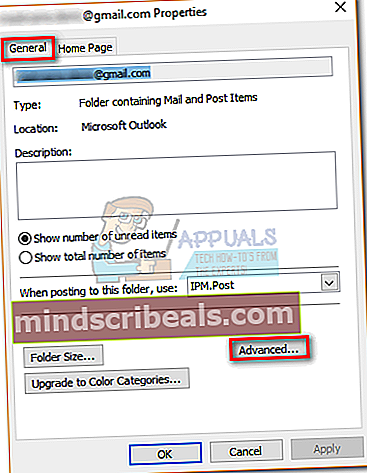 Poznámka:
Poznámka: - Nyní byste měli vidět přehled datového souboru aplikace Outlook. Klikněte na Změnit heslo.
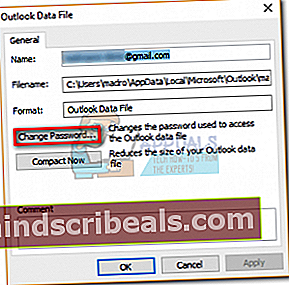
- Budete požádáni o vložení starého hesla, nenechte se však zmást. Pokud jste dříve nenastavili heslo pro datový soubor aplikace Outlook, ponechte Staré heslo pole prázdné. Vložte nové heslo do dvou polí a stiskněte OK pokračovat.
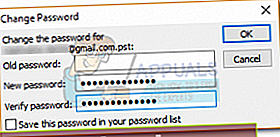 Poznámka: Nezapomeňte, že zaškrtnutí políčka vedle „Uložit toto heslo do seznamu hesel ” není vhodné, pokud sdílíte tento počítač s jinými lidmi. Pokud to zaškrtnete, kdokoli, kdo používá tento počítač, bude moci prozkoumat vaše datové soubory aplikace Outlook.
Poznámka: Nezapomeňte, že zaškrtnutí políčka vedle „Uložit toto heslo do seznamu hesel ” není vhodné, pokud sdílíte tento počítač s jinými lidmi. Pokud to zaškrtnete, kdokoli, kdo používá tento počítač, bude moci prozkoumat vaše datové soubory aplikace Outlook. - Jakmile je heslo vynuceno, budete při každém otevření aplikace Outlook vyzváni k jeho vložení.
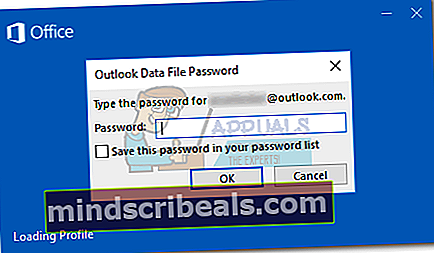
Mějte na paměti, že Microsoft je docela špatný v obnovení zapomenutých hesel PST, takže si to nezapomeňte. Ještě lépe si to můžete zapsat a uložit někam na bezpečné místo.
Jak odebrat heslo pro soubor PST v aplikaci Outlook
Pokud se chystáte na migraci na nový počítač nebo jste unavení z jeho vkládání při každém otevření Outlooku, můžete jej snadno odebrat z archivu dat. Nezapomeňte však, že následující průvodce předpokládá, že znáte své staré heslo. Zde je postup, jak odebrat heslo k souboru PST:
- Otevřete aplikaci Outlook, v levém podokně klikněte pravým tlačítkem na svůj účet a klikněte na Vlastnosti datového souboru.

- Vybrat Všeobecné na kartě a poté klikněte na Pokročilý knoflík.
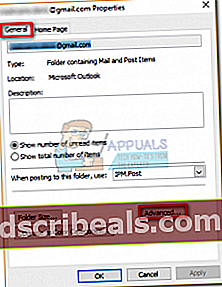
- Klikněte na Změnit heslo.
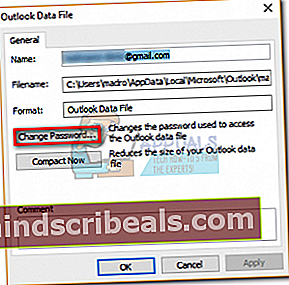
- Nyní vložte své aktuální heslo do Staré heslo pole. Opustit nové heslo a Ověřit pole prázdná a stisknutá OK.
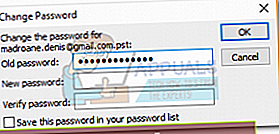
Odebrání hesla pomocí SCANPST a pst19upg
V případě, že několik let pracujete se stejným souborem PST, existuje další způsob, jak jej odstranit. Před dlouhou dobou společnost Microsoft vydala nástroj s názvem pst19upg.exe poskytnout uživatelům prostředky k upgradu starých souborů PST na nový formát. Jedním z vedlejších účinků tohoto nástroje však byla skutečnost, že odstranil heslo pro všechny převedené soubory PST.
Poznámka: pst19upg.exe bude ne pracovat se soubory PST vytvořenými v aplikaci Outlook 2003 a novějších. Soubory PST vytvořené v aplikaci Outlook 2002 (a starších) používají ANSI, zatímco novější verze aplikace Outlook používají nový formát Unicode. Pokud byl váš soubor PST vytvořen v novější verzi než Outlook 2002, řiďte se touto příručkou, protože nebude fungovat.
Pokud máte starý soubor PST s heslem, můžete jej pomocí SCANPST a spt19upg odebrat podle níže uvedených kroků. Zde je postup:
- Stažení pst19upg.exe
- Zavřete Outlook.
- Přejděte do souboru PST a vytvořte si jeho kopii. Výchozí umístění je Dokumenty> Soubory aplikace Outlook.
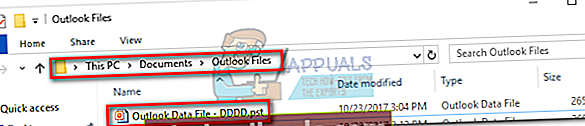
- Navigovat do C: \ Program Files a vyhledejte pomocí vyhledávacího panelu v pravém horním rohu SCANPST.
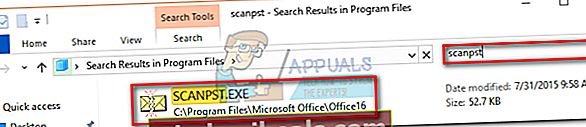
- Otevřeno SCANPST, načtěte zkopírovaný soubor PST a klikněte na Start.
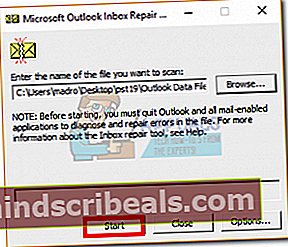
- Klepněte na Opravit a počkejte na dokončení procesu.
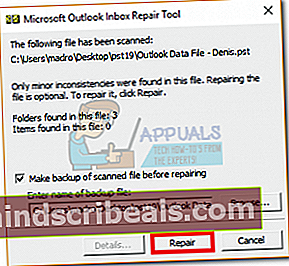
- lis Klávesa Windows + R. a zadejte „Cmd“.
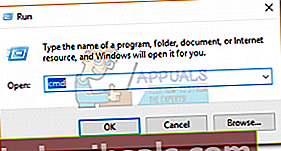
- Zadejte cestu, kam jste uložili obslužný program pst19up + „-x“ + název souboru PST. Mělo by to vypadat takto:C: \ Users \ madro \ Desktop \ pst19 \ pst19upg.exe -x outlookcopy.pst. Tím se převede vaše Soubor PST na PSX.
Poznámka:
Pokud se zobrazí zpráva rčení „Program byl ukončen omylem“, váš soubor PST je příliš nový na to, aby jej bylo možné převést na PSX.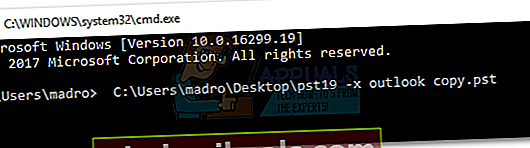
- Jakmile je soubor PSX vytvořen, zadejte znovu stejný příkaz, ale místo „-x“ zadejte „-i“. Mělo by to vypadat takto:C: \ Users \ madro \ Desktop \ pst19 \ pst19upg.exe -i outlookcopy.pst
- Tím se ze souboru PSX vytvoří soubor PST bez hesla.
- Nyní použijte Nástroj SCANPST znovu opravit nově vytvořený soubor. Poté vložte opravený soubor PST do původního umístění.
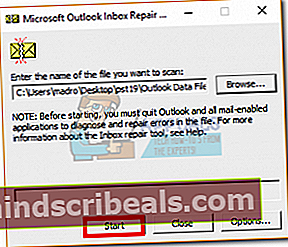
- Otevřete aplikaci Outlook a zjistěte, zda se načte, aniž byste vyzvali k zadání hesla.

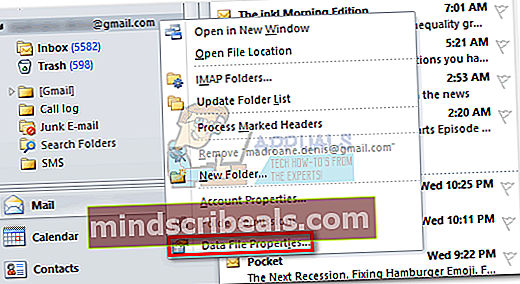 Poznámka: V aplikaci Outlook 2007 přejděte na Soubor> Správa datových souborů a otevřít Nastavení účtu.
Poznámka: V aplikaci Outlook 2007 přejděte na Soubor> Správa datových souborů a otevřít Nastavení účtu.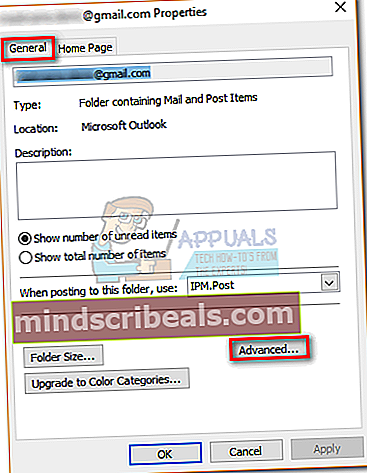 Poznámka:
Poznámka: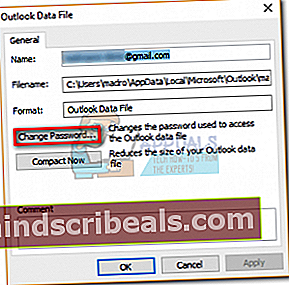
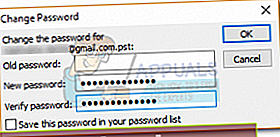 Poznámka: Nezapomeňte, že zaškrtnutí políčka vedle „Uložit toto heslo do seznamu hesel ” není vhodné, pokud sdílíte tento počítač s jinými lidmi. Pokud to zaškrtnete, kdokoli, kdo používá tento počítač, bude moci prozkoumat vaše datové soubory aplikace Outlook.
Poznámka: Nezapomeňte, že zaškrtnutí políčka vedle „Uložit toto heslo do seznamu hesel ” není vhodné, pokud sdílíte tento počítač s jinými lidmi. Pokud to zaškrtnete, kdokoli, kdo používá tento počítač, bude moci prozkoumat vaše datové soubory aplikace Outlook.